13 طريقة لإصلاح مستوى صوت iPhone منخفض جدًا
نشرت: 2023-01-30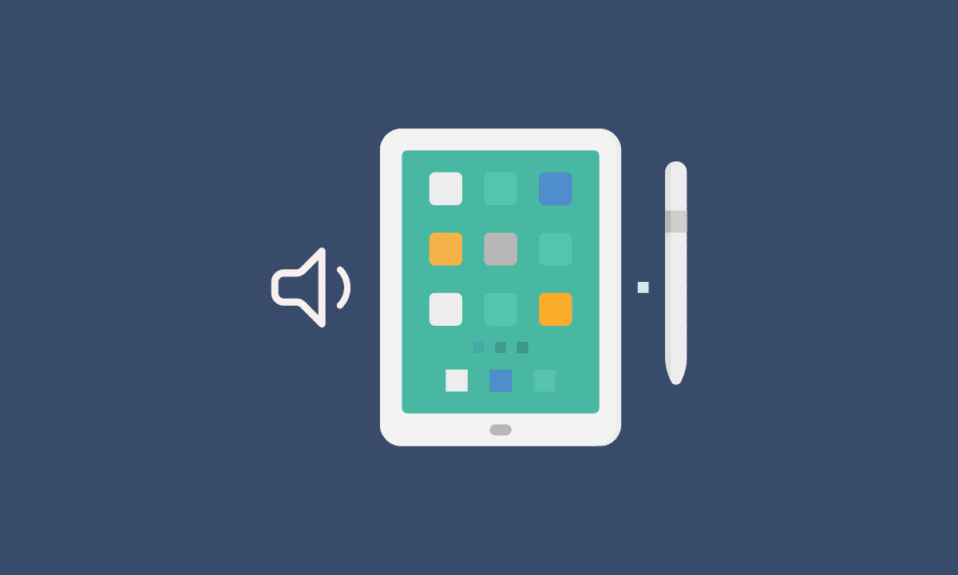
الصراخ في أعلى رئتيك وعدم القدرة على فهم أي شيء يقوله الشخص الموجود على الجانب الآخر من المكالمة. تبدو مألوفة؟ بدون استثناء ، لقد عانينا جميعًا من هذا. ربما يمكنك أن تسمع بشكل أفضل إذا أبعدت نفسك عن الحشد وحاولت الاستماع. ولكن ماذا تفعل إذا كنت وحدك تمامًا ، فهناك هدوء في كل اتجاه ، ومع ذلك لا تزال غير قادر على سماع أي شيء؟ قد لا تكون المشكلة مع الحشد ولكن مع هاتفك. يمكن أن يكون هناك عدد غير قليل من الأسباب لكون مستوى الصوت منخفضًا جدًا. ربما حجم مكالمات iPhone الخاص بك منخفض جدًا بعد التحديث؟ إذا كنت تتعامل أيضًا مع نفس المشكلة ، فأنت في المكان الصحيح. نحن نقدم لك دليلًا مثاليًا سيساعدك على إصلاح مشكلة انخفاض مستوى صوت iPhone لديك. دعونا نفهم أولاً سبب انخفاض مستوى صوت هاتفي iPhone 11.
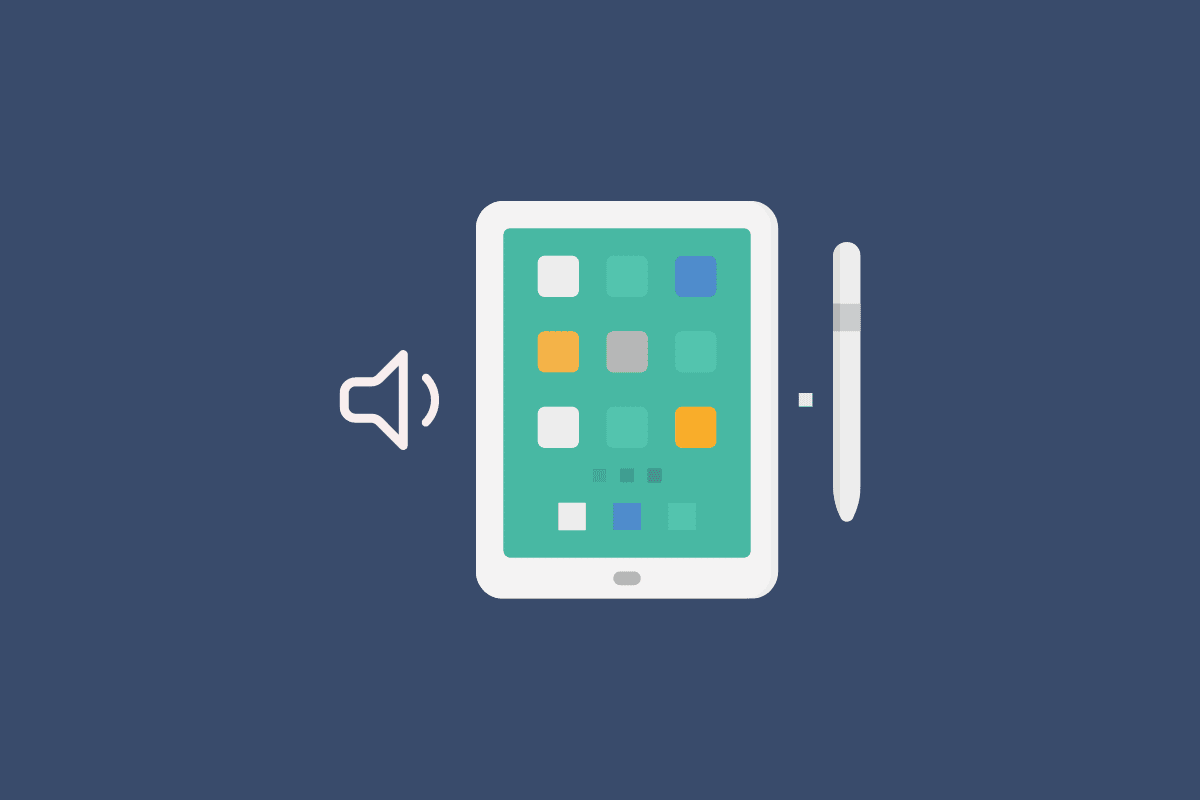
محتويات
- 13 طريقة لإصلاح مستوى صوت iPhone منخفض جدًا
- لماذا حجم هاتفي منخفض جدًا في iPhone 11؟
- كيفية إصلاح iPhone عند المعاناة من انخفاض حجم الصوت؟
- الطريقة الأولى: ضبط مستوى الصوت
- الطريقة الثانية: زيادة حجم المكالمات
- الطريقة الثالثة: إعادة تشغيل iPhone
- الطريقة الرابعة: تغيير حد حجم iPhone
- الطريقة الخامسة: تنظيف مكبر صوت iPhone
- الطريقة 6: إزالة العوائق من جهاز الاستقبال
- الطريقة 7: إزالة أجهزة Bluetooth المتصلة
- الطريقة 8: تشغيل وإيقاف تشغيل وضع الطائرة
- الطريقة 9: تحديث iOS
- الطريقة العاشرة: التحدث عبر مكبر الصوت
- الطريقة 11: إيقاف تشغيل إلغاء الضوضاء
- الطريقة 12: استكشاف مشكلات الأجهزة وإصلاحها
- الطريقة 13: إعادة تعيين إعدادات iPhone
13 طريقة لإصلاح مستوى صوت iPhone منخفض جدًا
ستتعرف على كيفية إصلاح مستوى صوت iPhone منخفض جدًا وحجم مكالمات iPhone منخفض جدًا بعد إصدار التحديث بشكل أكبر في هذه المقالة. استمر في القراءة لمعرفة المزيد عنها بالتفصيل.
لماذا حجم هاتفي منخفض جدًا في iPhone 11؟
يمكن أن يكون هناك العديد من الأسباب التي تجعلك غير قادر على سماع أي شيء من الطرف الآخر للمكالمة. يمكن أن يكون السبب وراء انخفاض مستوى صوت iPhone الخاص بك داخليًا أو خارجيًا. لقد أعددنا قائمة بالأسباب للإجابة على سؤالك - لماذا حجم هاتفي منخفض جدًا في iPhone 11؟
- تم ضبط مستوى صوت الهاتف على مستوى منخفض يكون أقل من عتبة السمع لدينا.
- لقد قمت بخفض إعدادات الصوت عن طريق الخطأ أثناء انشغالك في مكالمتك.
- يحتوي جهاز iPhone على حد صوت ثابت تم تعيينه في قائمة الإعدادات. هذا يمنعنا من رفع مستوى الصوت بعد نقطة معينة.
- تمتلئ مسام مكبرات الصوت الخاصة بجهاز iPhone بالأوساخ والغبار .
- جهاز استقبال iPhone إما ملطخ أو به أوساخ يغطيه أو مسدود.
- إذا فشلت في تحديث iPhone الخاص بك بأحدث إصدار من تحديث النظام .
- في بعض الأحيان ، قد يتسبب التحديث في خفض حجم جهاز iPhone الخاص بك.
- قد تؤدي ميزة إلغاء الضوضاء في جهاز iPhone إلى كتم الصوت أو انخفاضه.
- قد يواجه جهاز iPhone الخاص بك مشكلات في الاتصال يمكن أن تتسبب في انخفاض مستوى الصوت للغاية.
- iPhone الخاص بك متصل بجهاز خارجي عند الاتصال.
- تم إسقاط هاتفك أو تعرضه للتلف بطريقة ما ، مما أدى إلى تلف مكبرات الصوت.
قد يحتوي جهاز iPhone الخاص بك على حجم صوت أقل لمجموعة واسعة من الأسباب ، ولكن هناك بعض العلاجات البسيطة التي ستحل المشكلة.
اقرأ أيضًا : لماذا يقول هاتفي LTE بدلاً من 5G؟
كيفية إصلاح iPhone عند المعاناة من انخفاض حجم الصوت؟
من خلال الإصلاحات البسيطة التالية ، يمكنك بسهولة حل مشكلة جهاز iPhone الذي يعاني من انخفاض مستوى الصوت. زيادة حجم الصوت الخاص بك أمر سهل ويمكن التحكم فيه دون الكثير من المتاعب ، ما عليك سوى اتباع الخطوات المذكورة أدناه لحل المشكلة في لمح البصر.
الطريقة الأولى : ضبط مستوى الصوت
في بعض الأحيان ، عندما نكون في حالة جنون لأننا نعتقد أن جهاز iPhone الخاص بنا معطل ، فإننا نتجاهل التحقق من إعدادات الصوت ، والتي عادة ما تكون أسهل حل. أهم شيء يجب فعله هو التأكد من أن مستوى صوت الهاتف في مستوى مسموع أو أقصى مستوى .
قبل التفكير في أي احتمالات أخرى ، تأكد من رفع مستوى الصوت إذا كنت تواجه مشكلات في سماع المكالمة. اضغط على زر رفع الصوت لزيادة حجم صوت هاتفك.
الطريقة الثانية: زيادة حجم المكالمات
عندما نضع هواتفنا على آذاننا وتظل الشاشة قيد التشغيل ، فمن الممكن أن نغير مستوى الصوت أثناء الدردشة على الهاتف عن طريق لمس الشاشة. أثناء إجراء مكالمة ، من الممكن ضبط مستوى صوت الهاتف عن غير قصد. إذا قمت بخفض مستوى الصوت عن طريق الخطأ ، فقم بإزالة الهاتف من أذنيك واضغط على زر رفع الصوت من جانب هاتفك.
الطريقة الثالثة: إعادة تشغيل iPhone
في كثير من الأحيان ، يمكن أن يؤدي تشغيل جهاز iPhone وإيقاف تشغيله مرة أخرى إلى حل المشكلة. يستيقظ جهاز iPhone الخاص بك نظيفًا بعد إعادة التشغيل ، تمامًا كما تفعل عندما تستيقظ من النوم بعد ليلة نوم جيدة. يتم تنشيط جميع وظائف iPhone بشكل صحيح ويمكن أن تعمل بشكل أفضل بعد إعادة التشغيل.
1. اضغط مع الاستمرار على زر خفض الصوت + زر التشغيل.
2. بمجرد ظهور خيار إيقاف التشغيل ، اسحب لليمين رمز الطاقة باللونين الأحمر والأبيض لإيقاف تشغيل الجهاز من اليسار إلى اليمين.
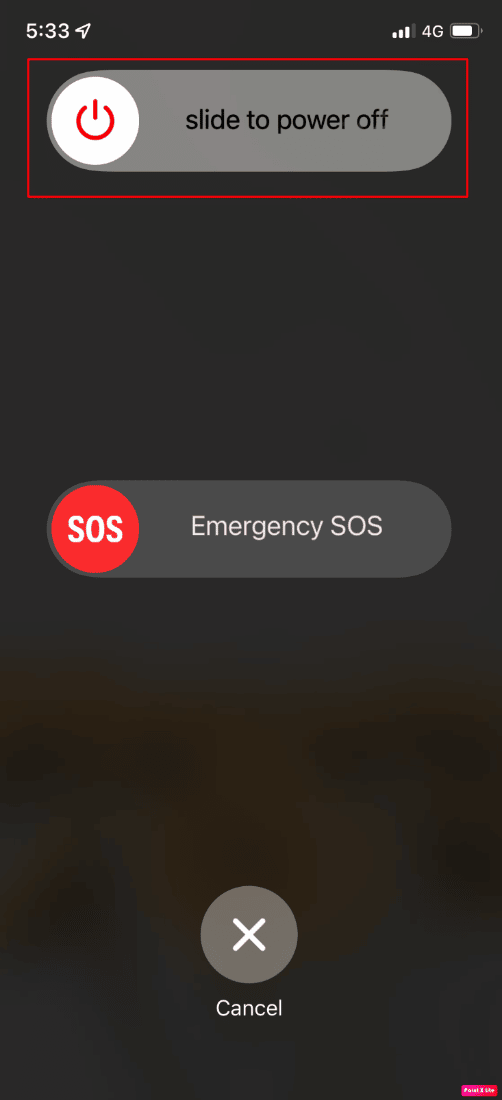
3. بعد ذلك ، انتظر لمدة 60 ثانية على الأقل حتى يتم إغلاق جهازك تمامًا.
4. أخيرًا ، اضغط مع الاستمرار على زر التشغيل حتى يظهر شعار Apple على شاشتك لتشغيل جهازك مرة أخرى.
الطريقة الرابعة : تغيير حد حجم iPhone
يُعد تقييد مستوى الصوت وظيفة مهمة لأنه يمنعك من إتلاف حاسة السمع بشكل دائم من خلال الاستماع المستمر للأصوات العالية. ولكن إذا لم تتمكن من سماع المتحدث عند الرد على مكالمة ، فقد يبدأ في مضايقتك. لتعديل حد الصوت ، كل ما عليك فعله على جهاز iPhone الخاص بك هو تغيير إعدادات حد الصوت.
1. افتح الإعدادات على جهاز iPhone الخاص بك.
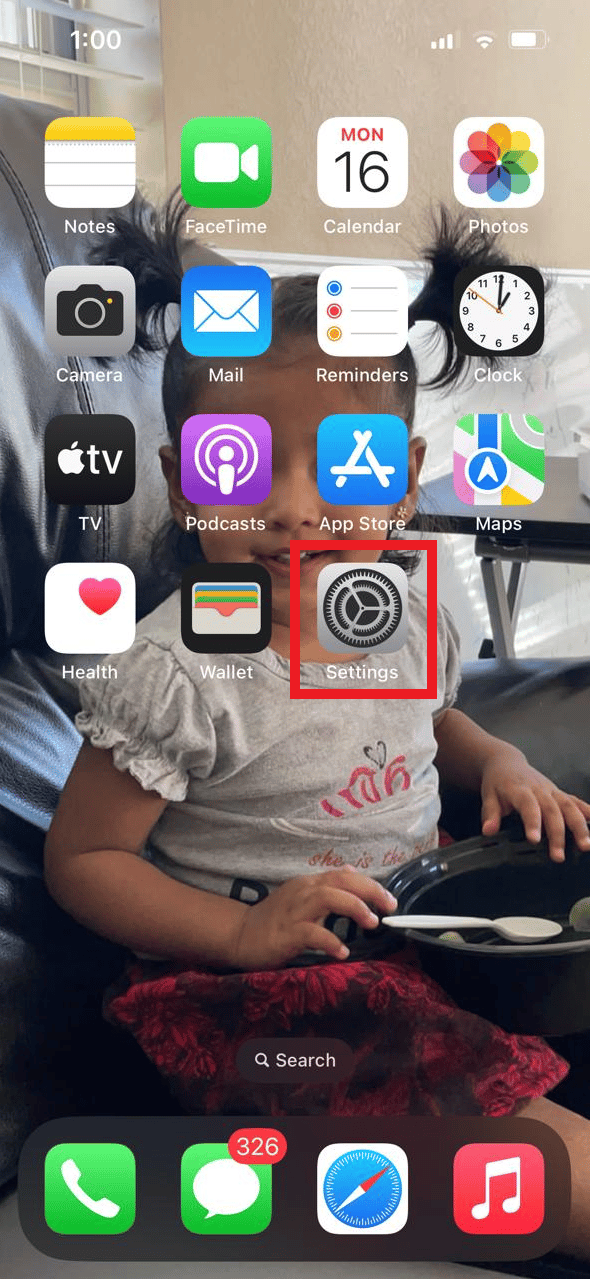
2. اضغط على خيار Sounds & Haptics .
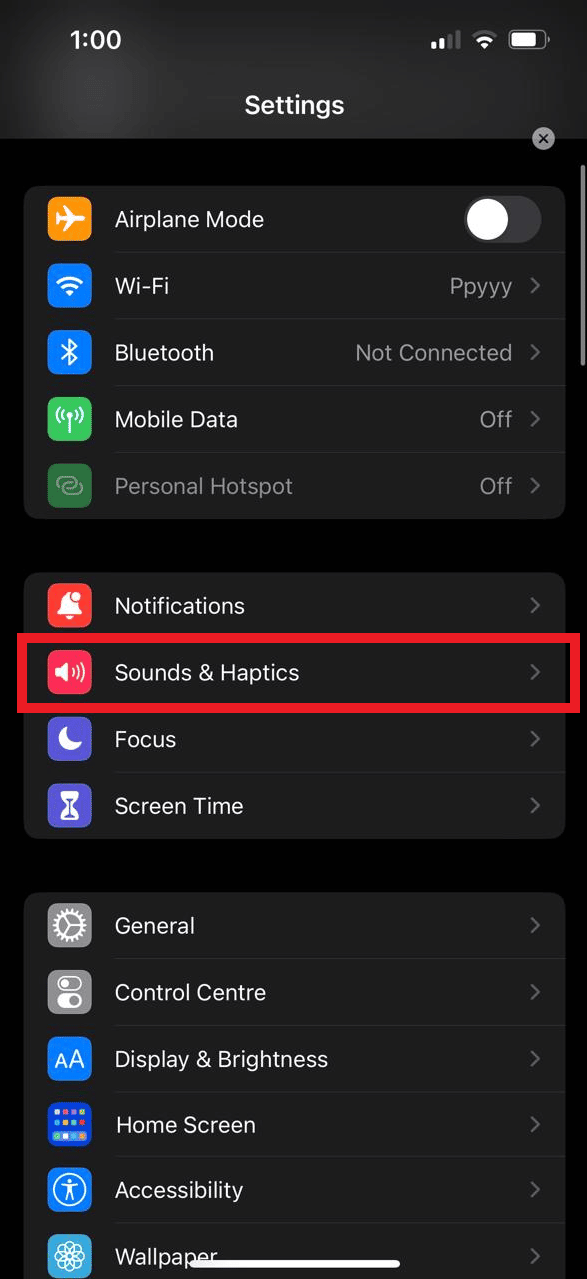
3. اضبط شريط تمرير الأصوات لجهاز iPhone الخاص بك.
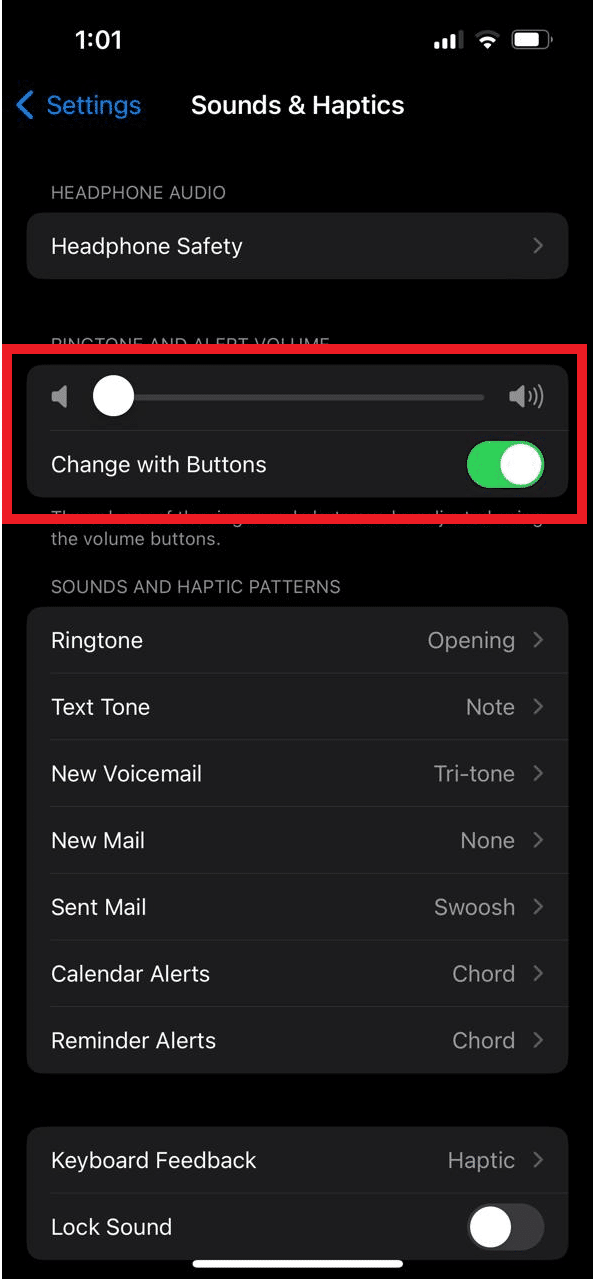
استمر في القراءة لمعرفة المزيد من الطرق لإصلاح حجم مكالمات iPhone منخفض جدًا بعد مشكلة التحديث.
اقرأ أيضًا : كيف يمكنني إصلاح الإنترنت البطيء على جهاز iPhone الخاص بي
الطريقة الخامسة: تنظيف مكبر صوت iPhone
في بعض الأحيان يتراكم الحطام والغبار على مكبر الصوت ، مما قد يؤدي إلى إعاقة حجم المكالمة بشكل جيد. لست مطالبًا بفتح جهازك. سيكون التنظيف الخارجي لشوايات iPhone كافيًا. يجب عليك تنظيف المنطقة بقطعة قماش أو استخدام أداة احترافية لتنظيف المسام من أي جزيئات غبار عالقة ، وأنت على ما يرام.
الطريقة 6 : إزالة العوائق من جهاز الاستقبال
قد يبدو الصوت بجهاز استقبال المكالمات مكتومًا إذا كان لديك أوساخ وغبار . بالإضافة إلى ذلك ، قد يعيق واقي الشاشة الذي تم وضعه بشكل غير صحيح أو اللطخات جهاز الاستقبال الخاص بك. أزل أي عوائق قد تحجب جهاز الاستقبال ونظفه بقطعة قماش نظيفة أو أداة تنظيف.

الطريقة 7 : إزالة أجهزة Bluetooth المتصلة
في كثير من الأحيان نميل إلى نسيان أن جهاز iPhone الخاص بنا متصل بجهاز خارجي عبر Bluetooth والذي يمكن أن يكون السبب وراء انخفاض مستوى صوت iPhone بشكل كبير. عند الرد على مكالمة ، تأكد من فصل جهاز iPhone الخاص بك عن أي جهاز Bluetooth خارجي.
1. افتح الإعدادات واضغط على خيار البلوتوث .
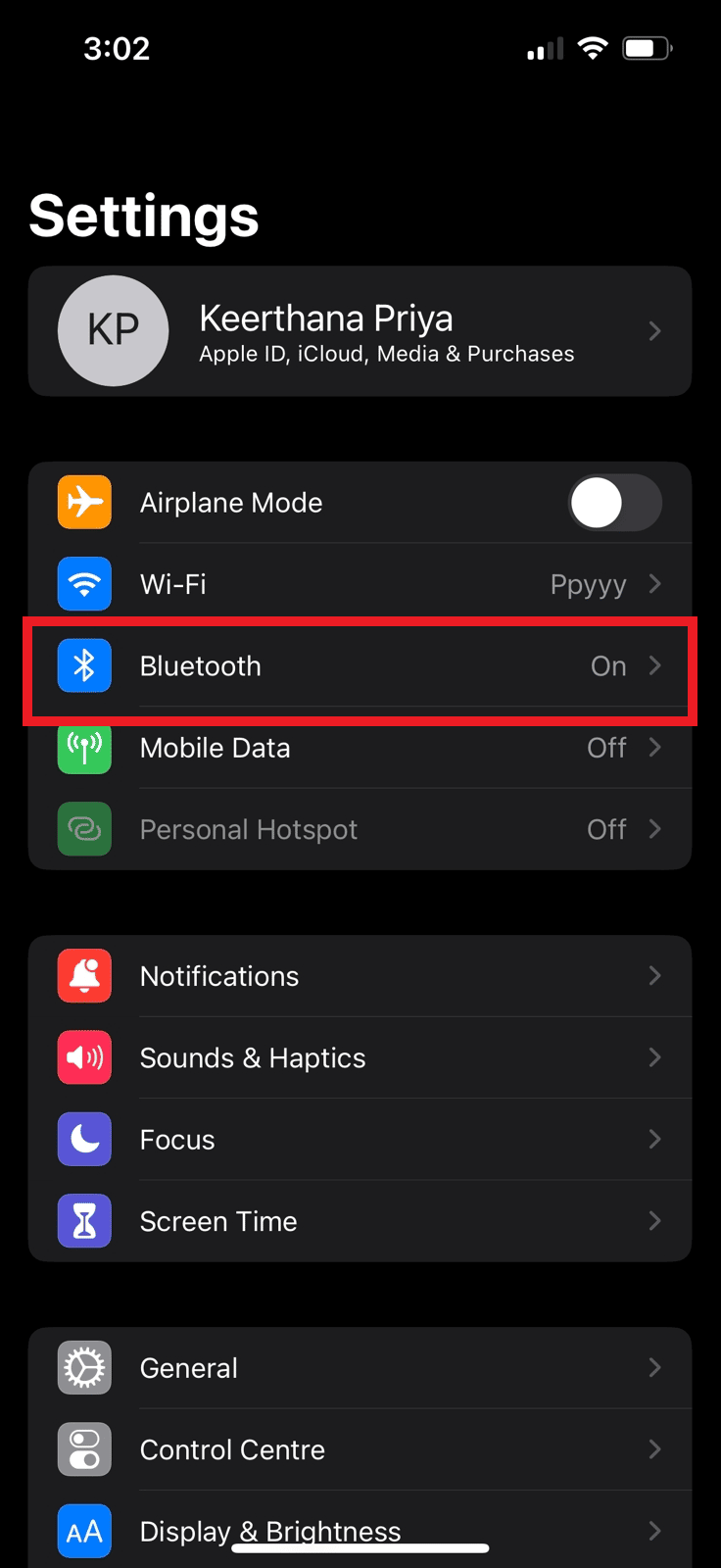
2. قم بإيقاف تشغيل مفتاح التبديل لخيار Bluetooth .
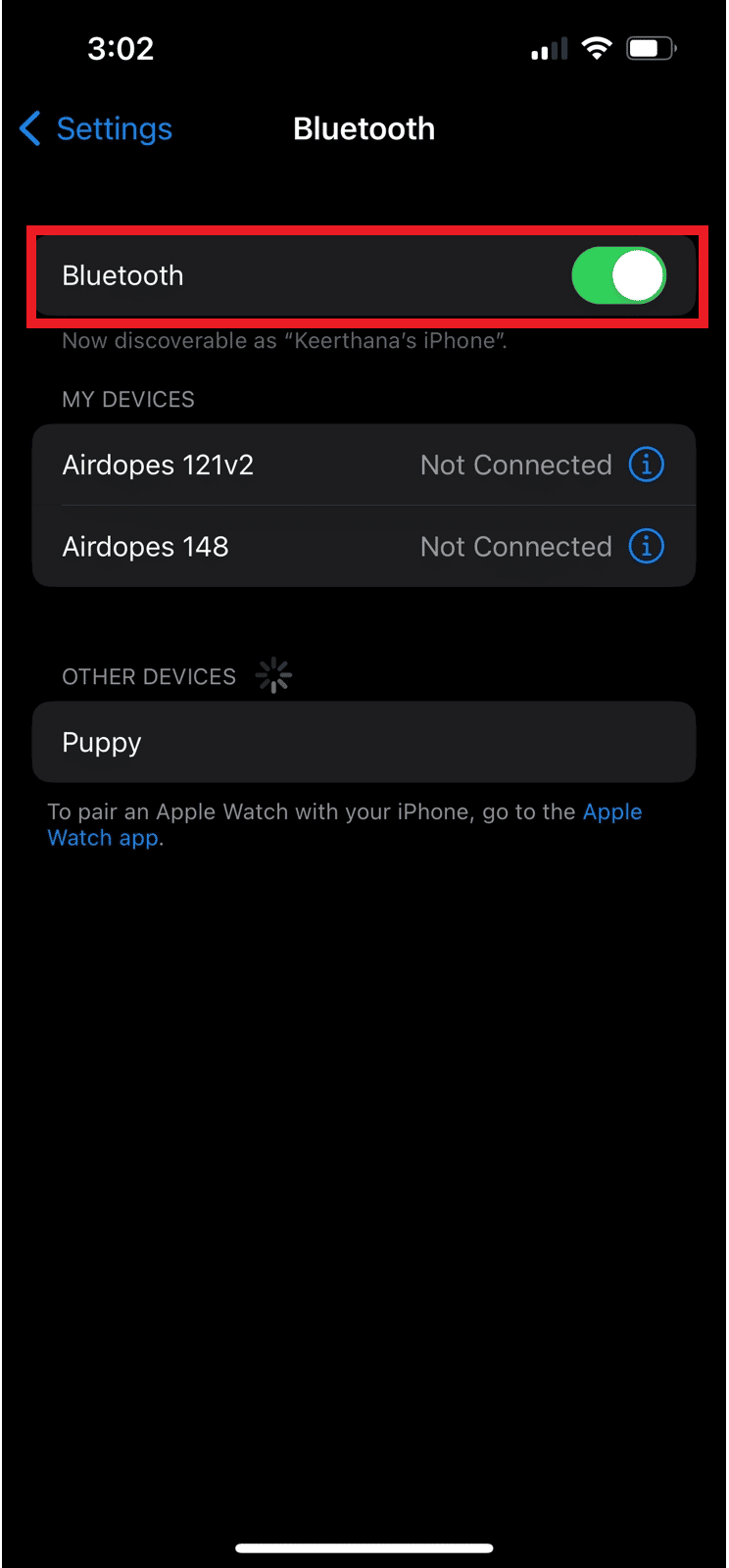
الطريقة 8: تشغيل وإيقاف تشغيل وضع الطائرة
غالبًا ما يتعرض اتصال الشبكة للانقطاع ، مما قد يؤدي إلى تقليل الحجم. قد تحاول تشغيل وضع الطائرة وإيقافه. نظرًا لأن وضع الطائرة يفصلك عن جميع الشبكات ، وإذا لزم الأمر ، يحل أي مشكلات في الشبكة ، فإنه يمكن مقارنته بإعادة تشغيل جهاز iPhone الخاص بك. سيؤدي تحديث إشارات الشبكة الخاصة بك عن طريق قطع الاتصال بجميع الشبكات ثم إعادة الاتصال إلى تحسين أداء جهاز iPhone الخاص بك.
1. افتح الإعدادات على جهاز iPhone الخاص بك.
2. قم بتشغيل مفتاح التبديل لخيار وضع الطائرة وانتظر لمدة 10 ثوانٍ تقريبًا.
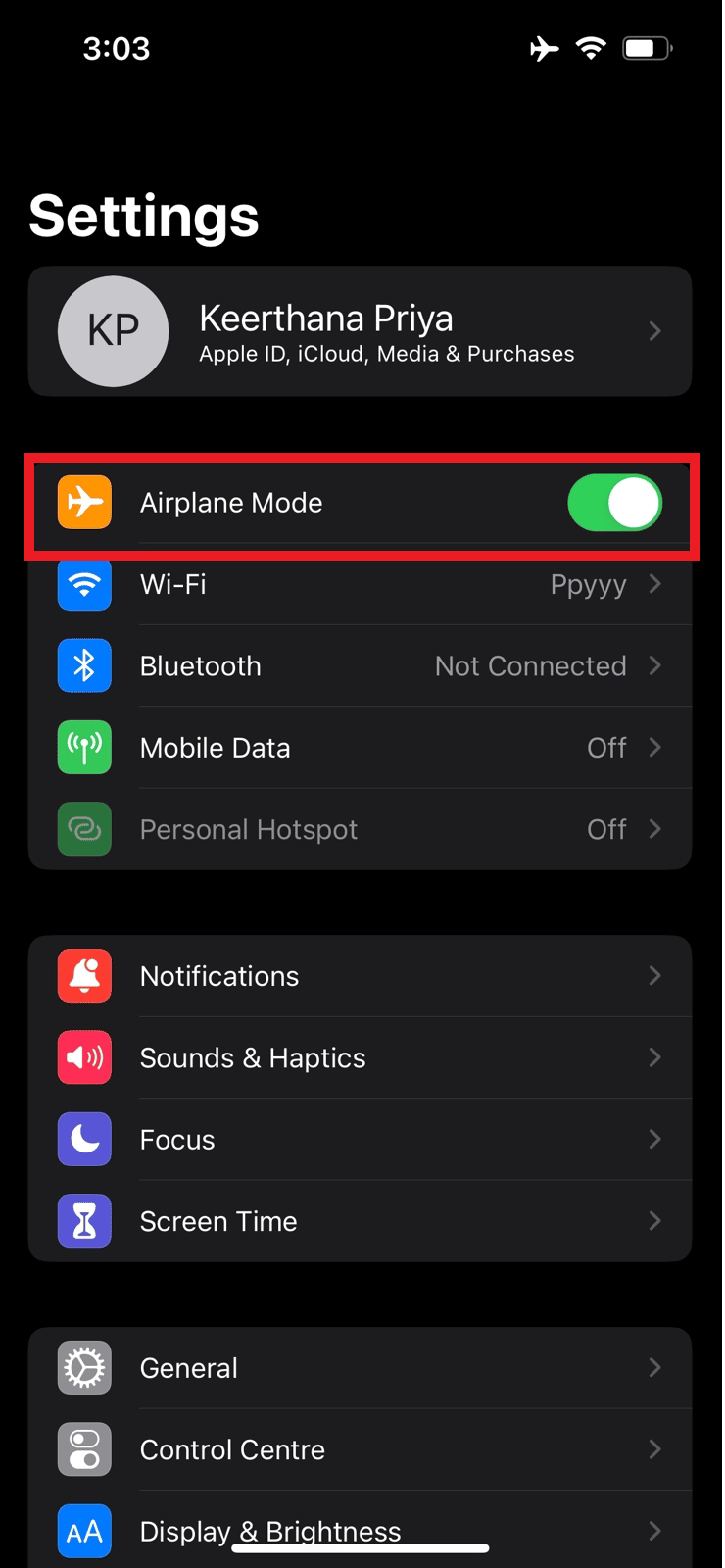
3. ثم قم بإيقاف تشغيل مفتاح التبديل لخيار وضع الطائرة لإعادة الاتصال بالشبكة.
الطريقة 9: تحديث iOS
من الجيد دائمًا تحديث iPhone الخاص بك بآخر التحديثات للبقاء خاليًا من المشاكل نظرًا لأنها قد تؤدي إلى عدد كبير من المشكلات مع جهاز iPhone الخاص بك. إذا لم تقم بتحديث هاتفك حتى الآن ، فمن المحتمل أن يكون مستوى صوت iPhone الخاص بك منخفضًا جدًا لهذا السبب بالذات. قد يكون سبب مشكلتك هو محرك مكبر صوت قديم. قم بتحديث هاتفك إلى أحدث إصدار من نظام التشغيل للحصول على أبسط وأسرع حل لهذه المشكلة.
1. قم بتشغيل إعدادات iPhone.
2. اضغط على خيار عام .
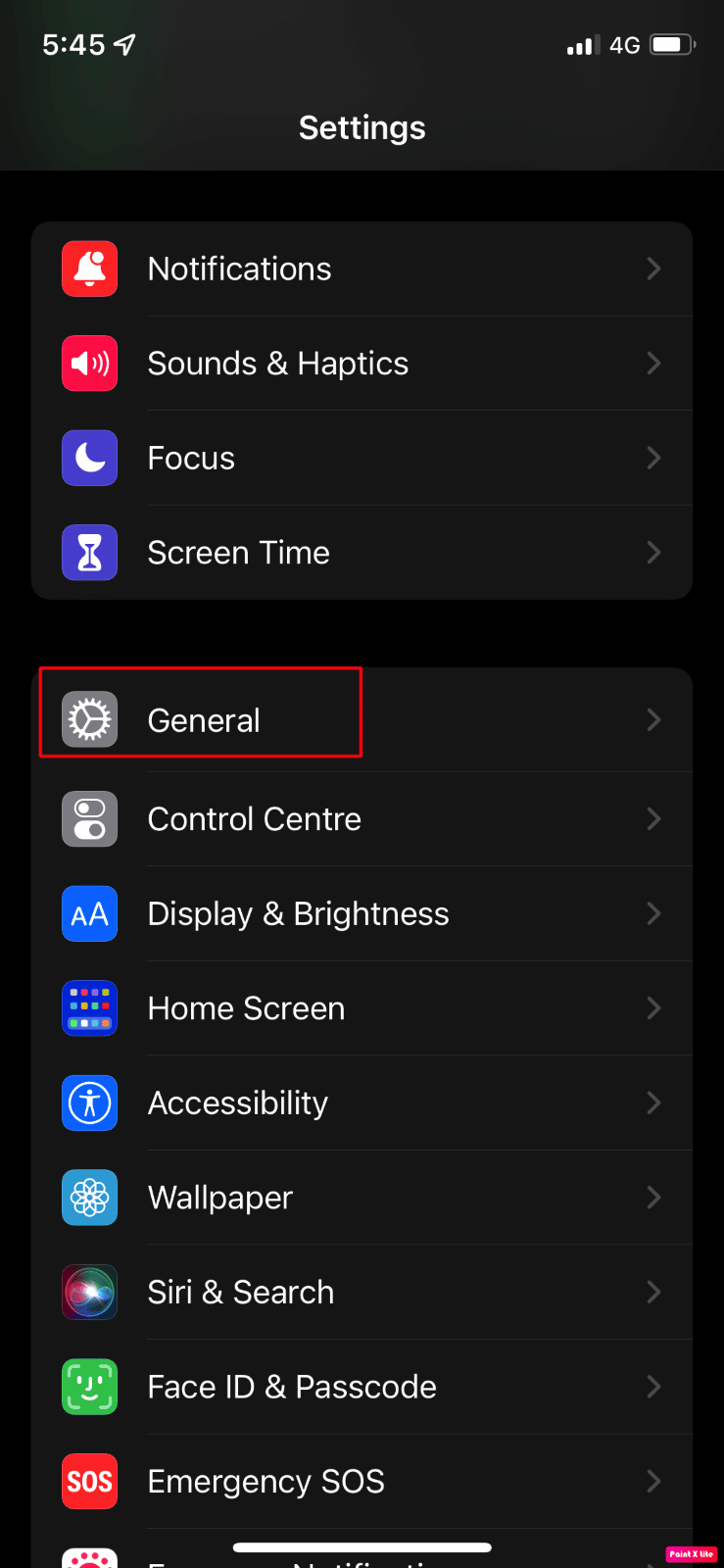
3. بعد ذلك ، اضغط على خيار تحديث البرنامج .
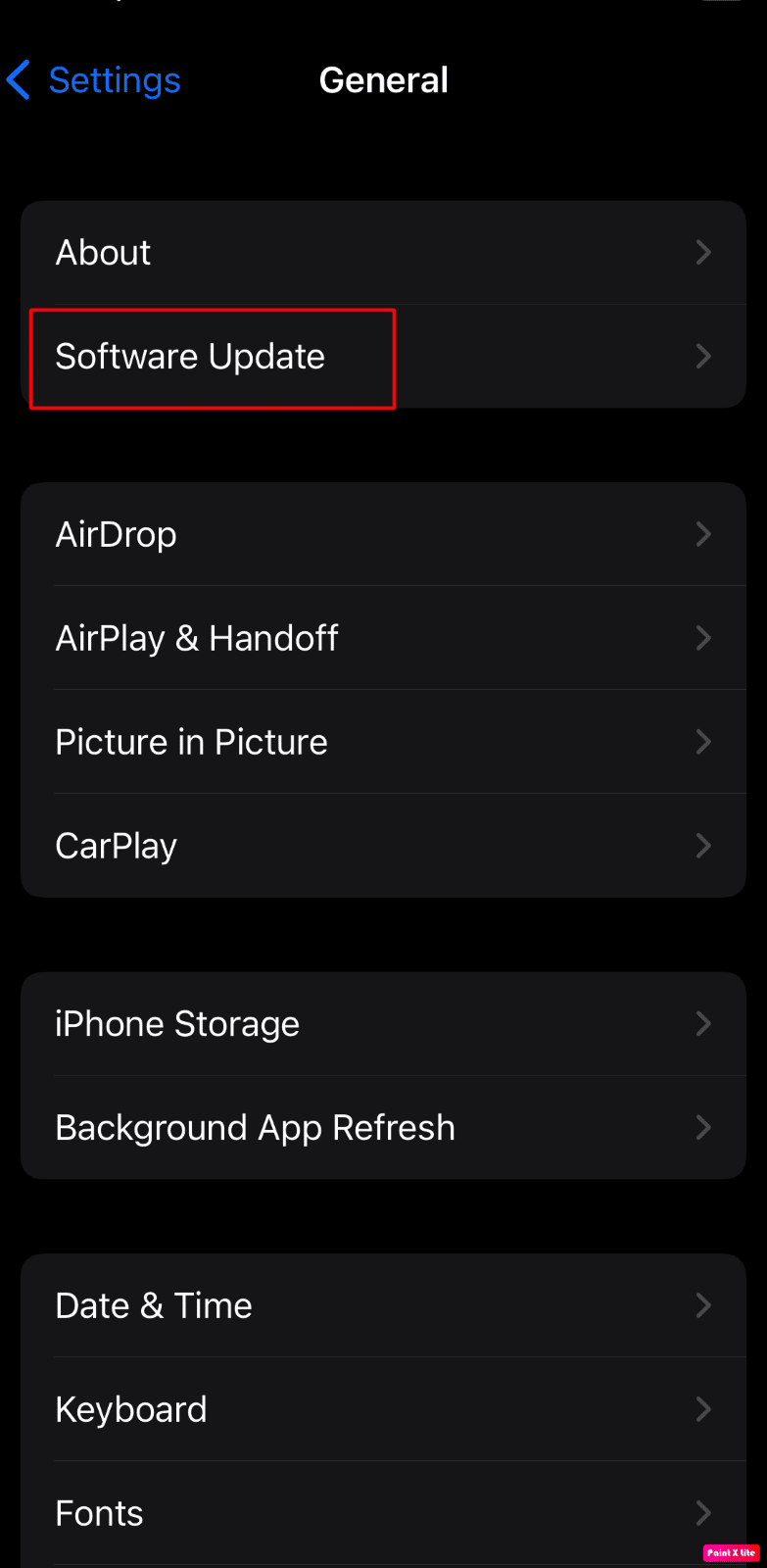
4. اضغط على خيار التنزيل والتثبيت .
ملاحظة : إذا ظهرت رسالة تطلب منك إزالة التطبيقات مؤقتًا لأن iOS يحتاج إلى مساحة أكبر للتحديث ، فانقر فوق متابعة أو إلغاء .
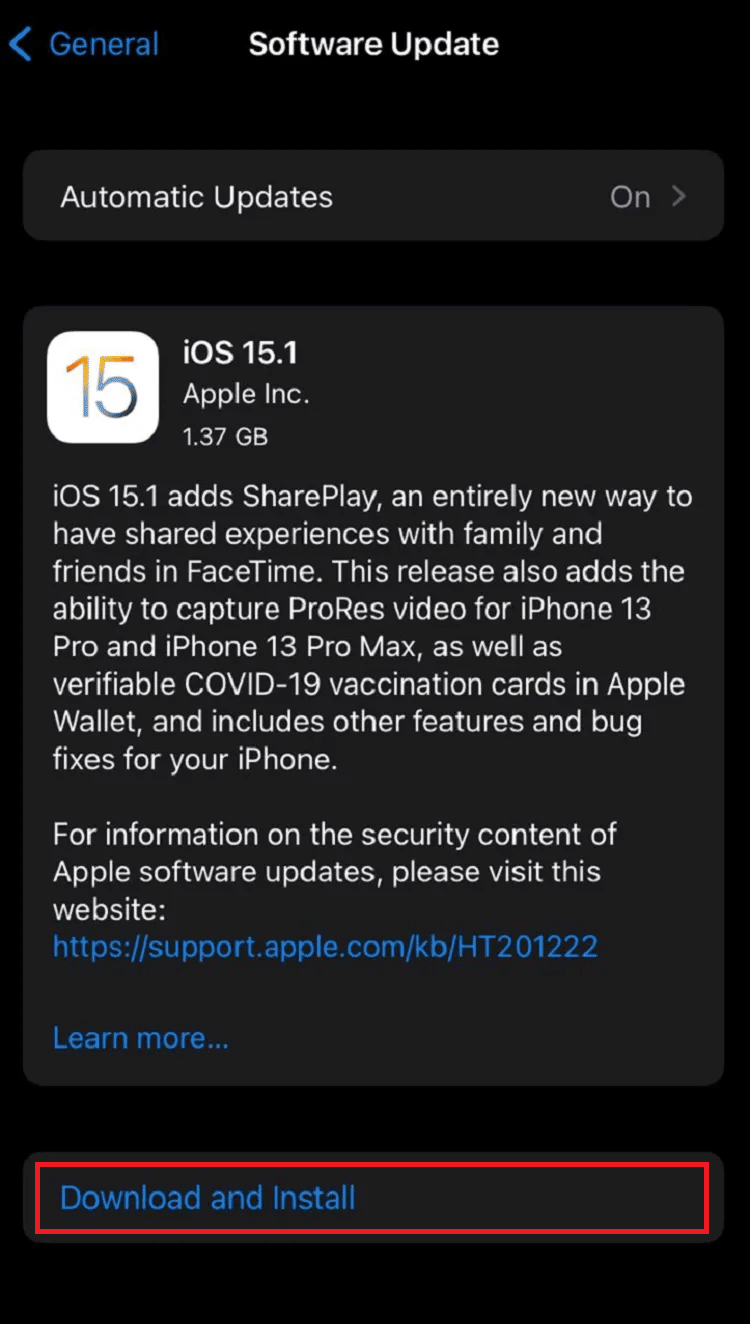
5 أ. إذا كنت تريد أن يحدث التحديث على الفور ، فانقر فوق خيار التثبيت .
5 ب. أو ، إذا نقرت على Install Tonight وقمت بتوصيل جهاز iOS الخاص بك بالطاقة قبل أن تنام ، فسيتم تحديث جهازك تلقائيًا بين عشية وضحاها .
ملاحظة : يتم منحك أيضًا خيار تثبيت البرنامج لاحقًا عن طريق اختيار تذكيري لاحقًا .
اقرأ أيضًا : 10 طرق لزيادة حجم المكالمات على هاتف Android
الطريقة العاشرة: التحدث عبر مكبر الصوت
يمكنك ببساطة الرد على المكالمة في وضع مكبر الصوت إذا كنت تواجه مشاكل في السمع بشكل طبيعي على الهاتف. ستكون قادرًا على الاستماع إلى الفرد بصوت أعلى بهذه الطريقة . ومع ذلك ، هذا ليس إصلاحًا طويل المدى. إذا كنت تواجه مشكلة في السمع ، فقد يكون مكبر الصوت الخاص بك مكسورًا. لحل المشكلة بشكل أكبر ، يلزم إصلاح مكبر صوت iPhone الخاص بك.
الطريقة 11 : إيقاف تشغيل إلغاء الضوضاء
يمكنك استخدامه لحجب ضوضاء الخلفية بحيث يمكنك الانتباه أكثر لما يقوله المتحدث. قد يزداد ارتفاع الصوت أثناء المكالمة بشكل ملحوظ إذا قمت بتعطيل خيار إلغاء الضوضاء. ستتأثر قدرة / حجم الاستماع للمكالمات بشكل كبير إذا اخترت تعطيل هذا الخيار من قائمة الإعدادات.
1. قم بتشغيل تطبيق الإعدادات على جهاز iPhone الخاص بك.
2. اضغط على خيار عام .
3. ثم انقر فوق إمكانية الوصول> الصوت / المرئي .
4. قم بإيقاف تشغيل التبديل لخيار إلغاء ضوضاء الهاتف .
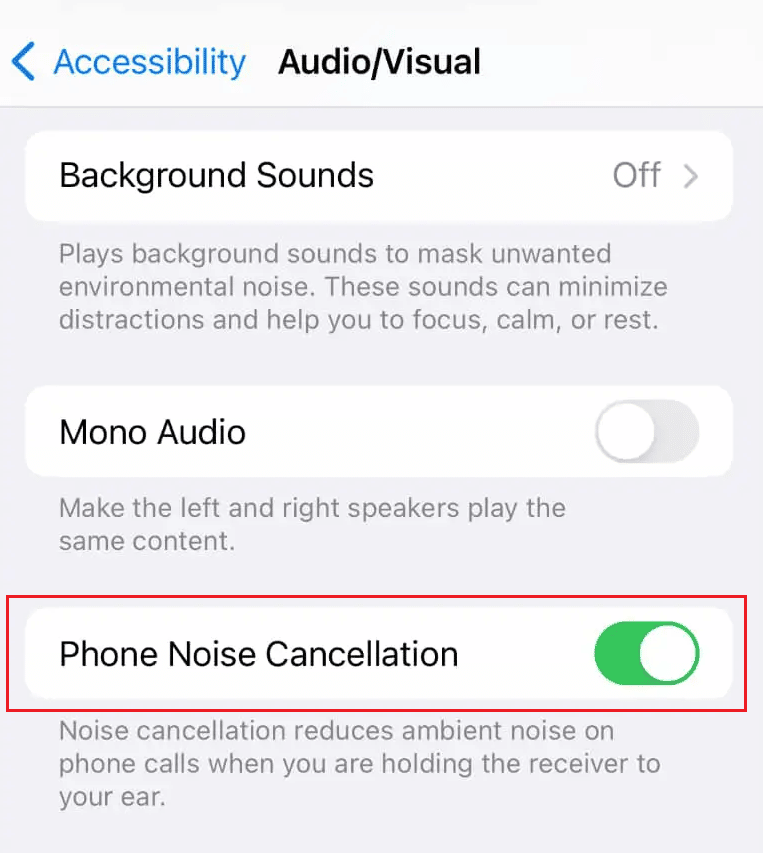
اقرأ أيضًا : كيفية إيقاف تشغيل AirPlay على iPhone
الطريقة 12: استكشاف مشكلات الأجهزة وإصلاحها
لدينا جميعًا أطراف أصابع زلقة نظرًا لأن أجهزة iPhone الخاصة بنا كثيرًا ما تسقط من راحة يدنا وعلى أي سطح يمكنهم العثور عليه. ربما تكون قد أسقطت جهاز iPhone الخاص بك على الأرض أو ما هو أسوأ من ذلك ، في الماء ، مما قد يضر الجهاز. ستحتاج إلى رؤية خبير لأن هذا ليس خطأ برمجيًا. لإصلاح المشكلة ، قد تحتاج أجهزة iPhone إلى استبدالها أو إصلاحها. ننصحك بالذهاب للحصول على مساعدة احترافية لإصلاح حجم مكالمات iPhone منخفض جدًا بعد التحديث. قم بزيارة صفحة إصلاح Apple لمعرفة المزيد.
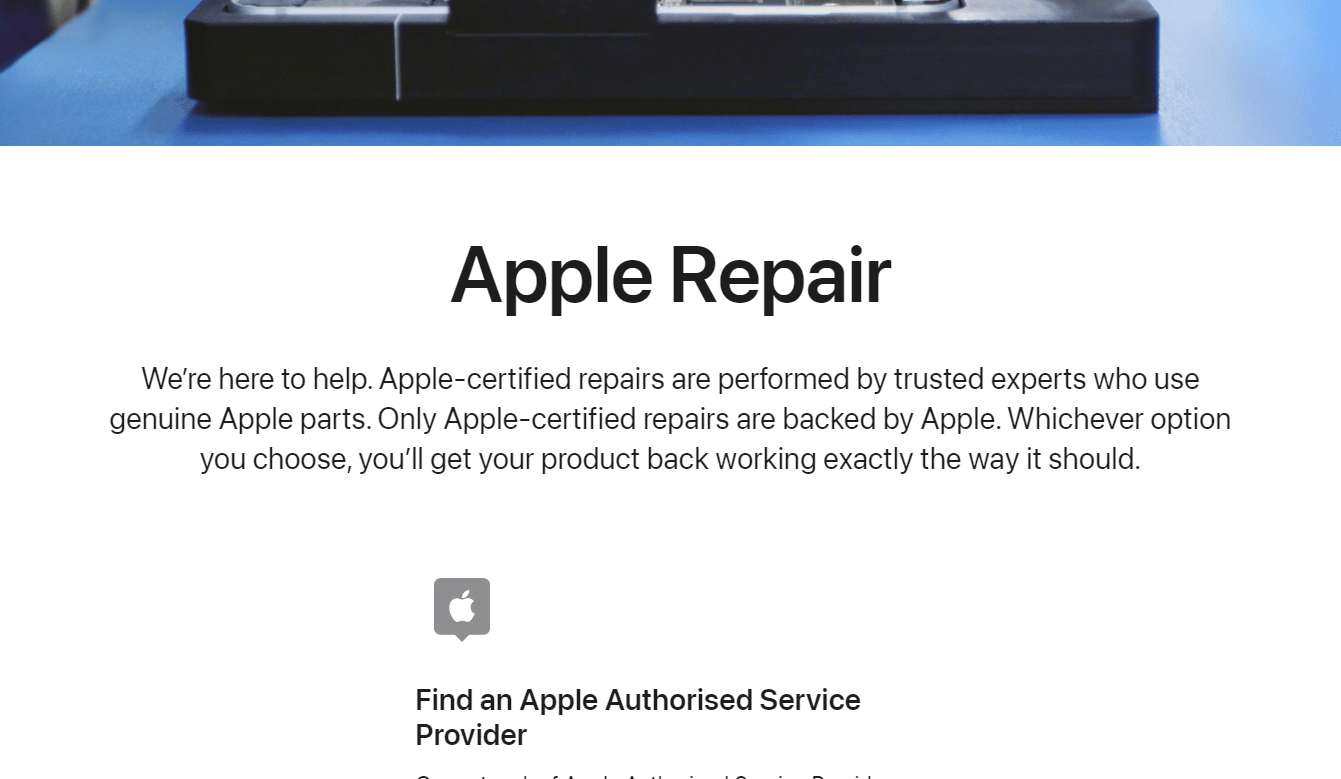
اقرأ أيضًا : إصلاح اتصال AirPods ولكن لا توجد مشكلة في الصوت
الطريقة 13: إعادة تعيين إعدادات iPhone
قد يكون مستوى الصوت على جهاز iPhone الخاص بك منخفضًا بسبب تغيير الإعداد عن طريق الخطأ. حتى إذا قمت بإعادة تعيين إعداداتك بالكامل ، فلن تتأثر البيانات الموجودة على جهاز iPhone الخاص بك. من خلال إعادة ضبط جميع إعدادات جهاز iPhone الخاص بك تمامًا ، قد تحاول التخلص من أي تعديل للإعداد قد يكون السبب في هذه المشكلة.
1. ابدأ الإعدادات واضغط على الخيار العام .
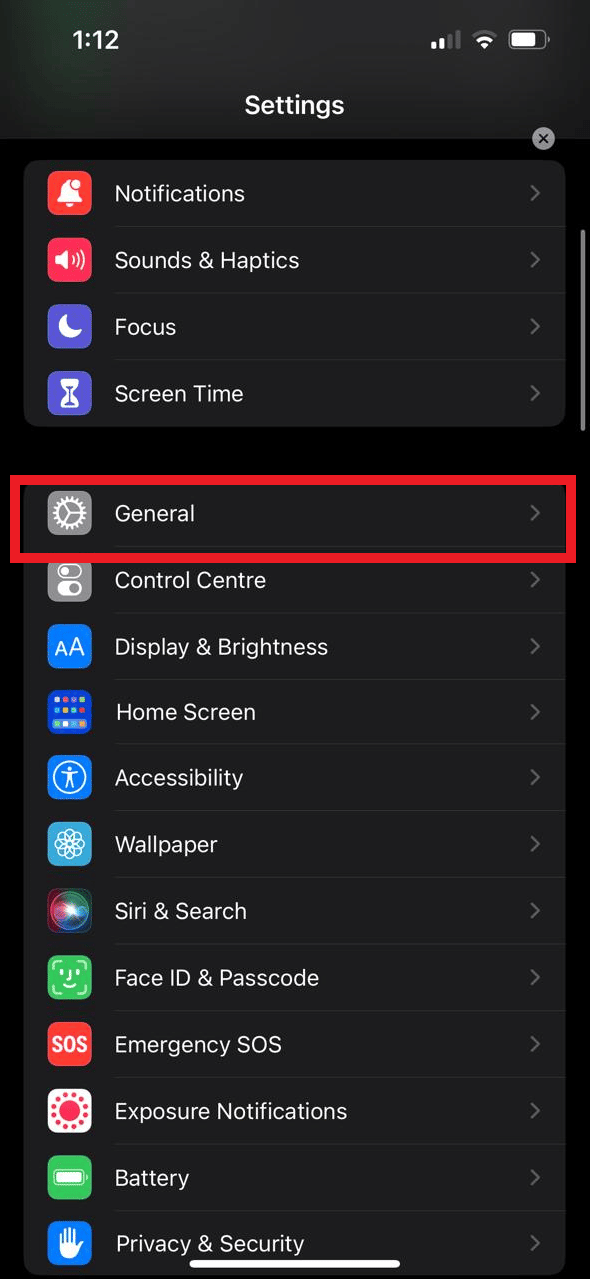
2. اضغط على خيار نقل أو إعادة تعيين iPhone .
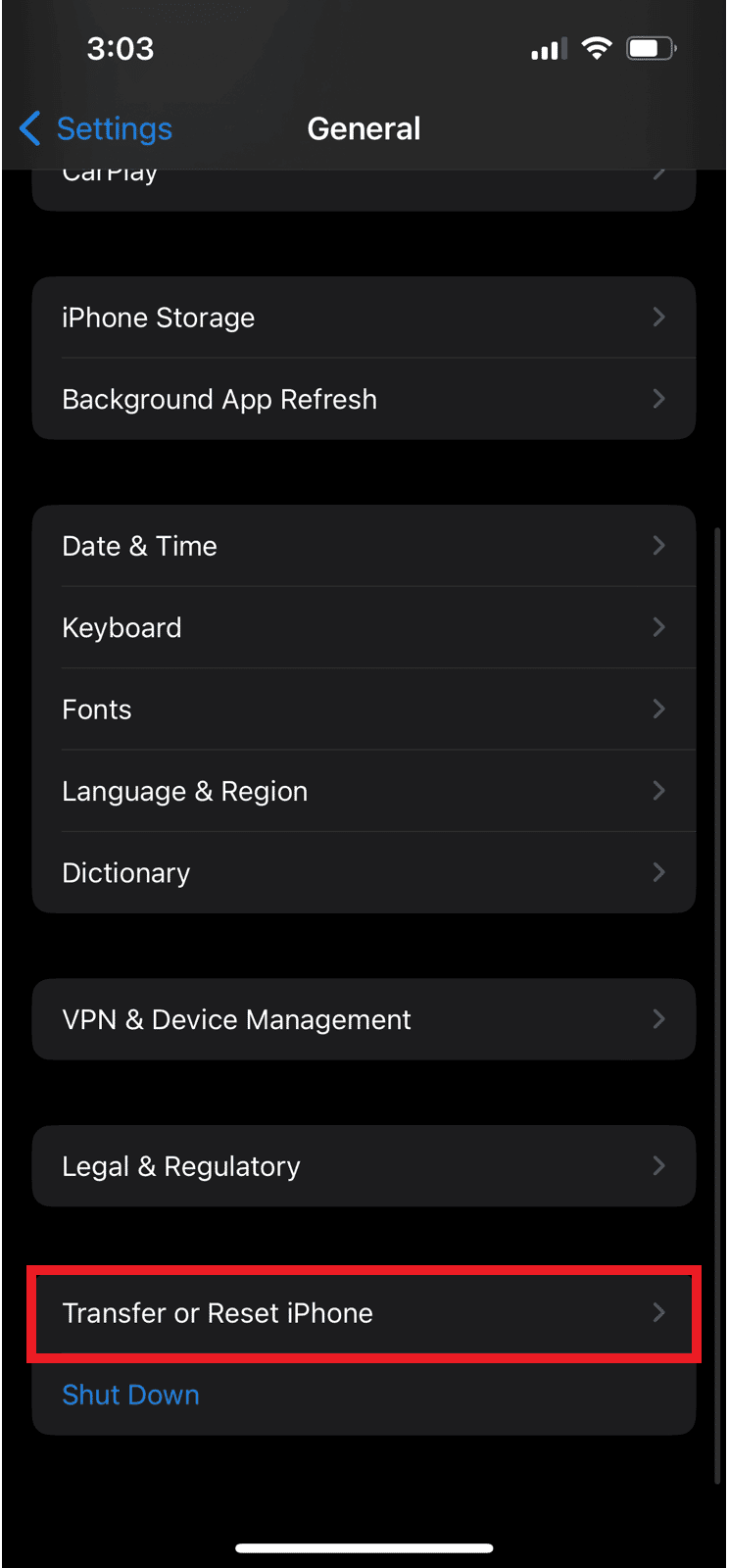
3. اضغط على إعادة تعيين .
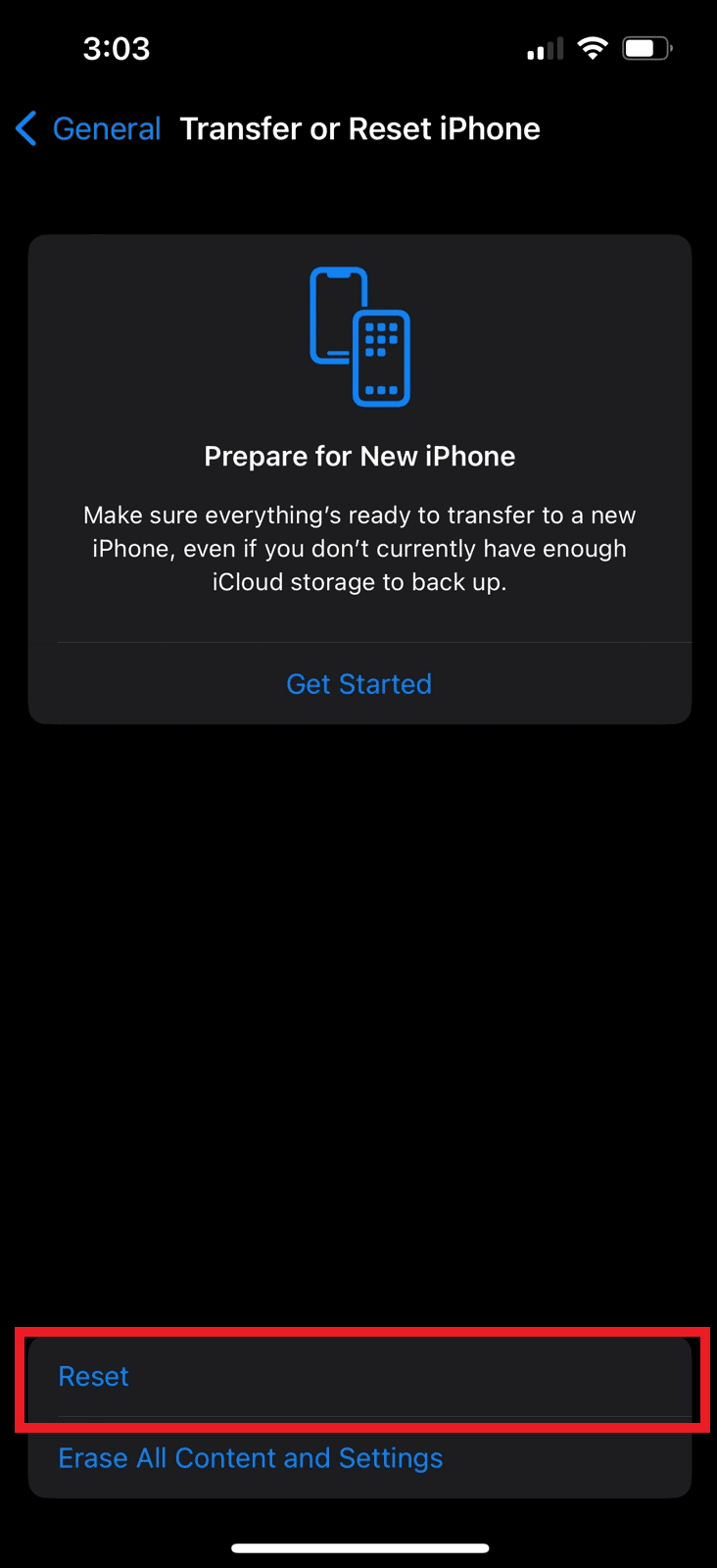
4. اضغط على إعادة تعيين جميع الإعدادات .
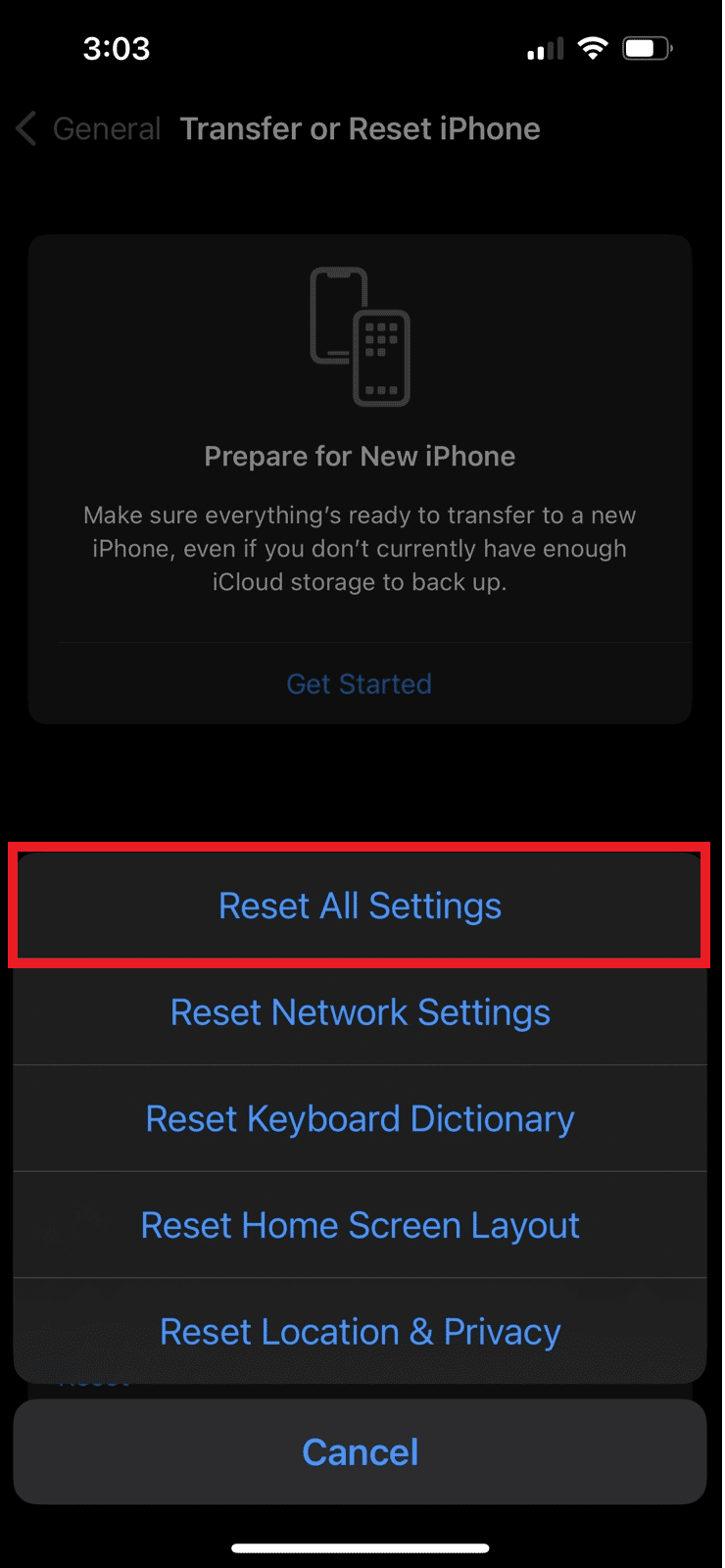
موصى به :
- كيفية تحديث Chromecast
- 10 طرق لإصلاح وميض شاشة iPhone وعدم الاستجابة
- كيفية إصلاح الميكروفون لا يعمل على نظام Mac
- إصلاح انخفاض مستوى صوت الميكروفون في نظام التشغيل Windows 11
لذلك ، نأمل أن تكون قد فهمت كيفية إصلاح مستوى صوت iPhone منخفض جدًا وحجم مكالمات iPhone منخفض جدًا بعد مشكلة التحديث مع الخطوات التفصيلية لمساعدتكم. يمكنك إخبارنا بأي استفسارات أو اقتراحات حول أي موضوع آخر تريد منا كتابة مقال عنه. قم بإسقاطها في قسم التعليقات أدناه حتى نعرف.
